苹果手机的锁屏界面是我们日常生活中经常使用的功能之一,有时候我们可能会遇到一些困扰,比如如何关闭锁屏界面上的搜索功能。对于许多苹果手机用户来说,这可能是一个常见的问题。幸运的是关闭锁屏界面上的搜索功能并不复杂,只需要简单的几个步骤就可以轻松实现。接下来我们将一起探讨如何关闭苹果手机锁屏界面的搜索功能,让您能够更加便捷地使用手机。
苹果手机锁屏界面如何关闭搜索功能
具体步骤:
1.iphone在锁屏界面总是误触碰搜索栏,很麻烦。想要关闭,找到手机桌面“设置”点击打开,如图所示;
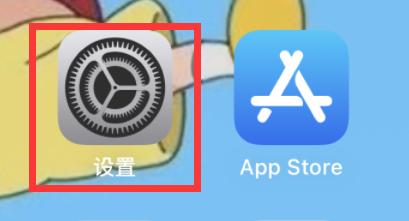
2.找到“面容ID与密码”点击打开,如图所示;
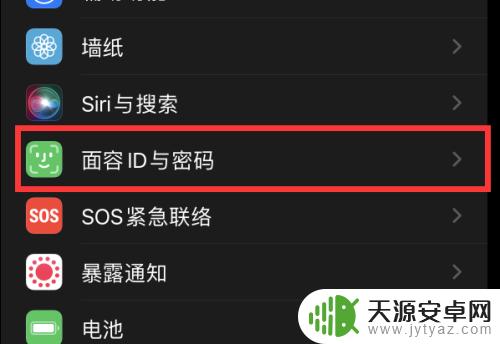
3.输入“密码——解锁密码”点击打开,如图所示;

4.找到“锁定时允许访问——今天视图和搜索”,如图所示;
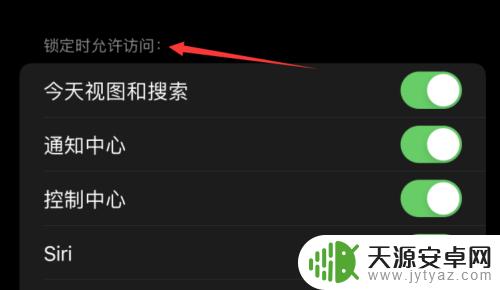
5.关闭“今天视图和搜索”的按钮即可,如图所示;
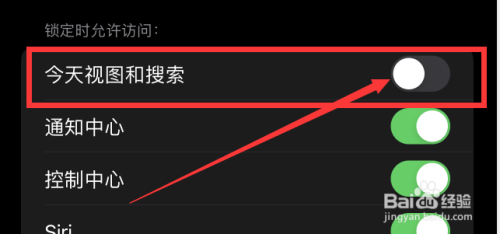
以上就是如何关闭苹果手机锁屏界面的搜索功能,如果你遇到了同样的问题,可以参考本文中的步骤进行修复,希望这对你有所帮助。









